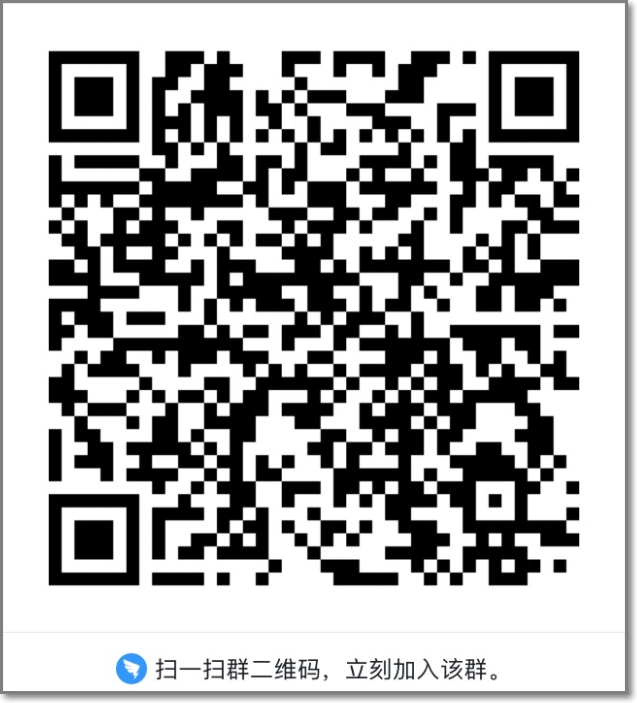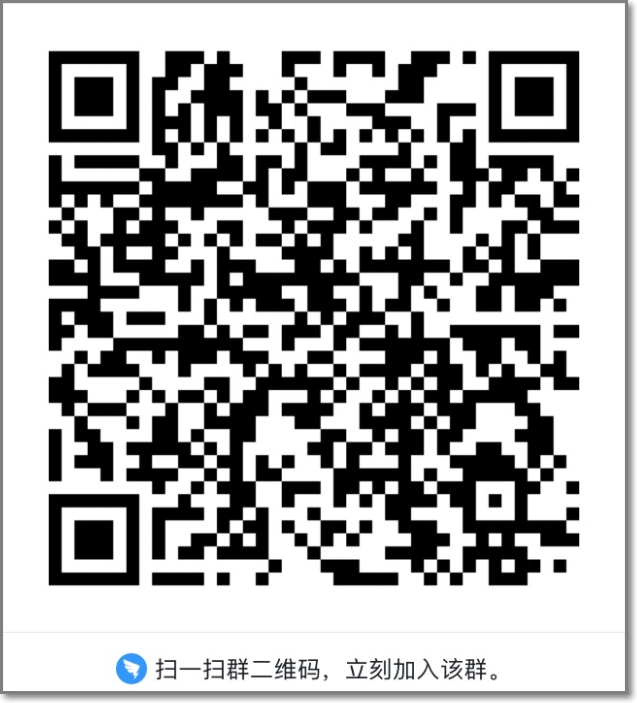当您使用WAR包部署应用时,您可以根据需要自定义Tomcat参数,包括应用端口、应用访问路径以及最大线程数等信息。
在创建应用过程中配置Tomcat
- 登录SAE控制台。
- 在左侧导航栏单击应用列表,在应用列表页面上方选择地域,单击创建应用。
- 在应用基本信息页签设置应用相关信息,并单击下一步:应用部署配置。
- 在应用部署配置页签,设置相关信息,展开Java Tomcat设置区域。说明 只有应用部署方式为WAR包部署时才能设置Tomcat。
- 在Java Tomcat设置区域,选中自定义配置,单击编辑。
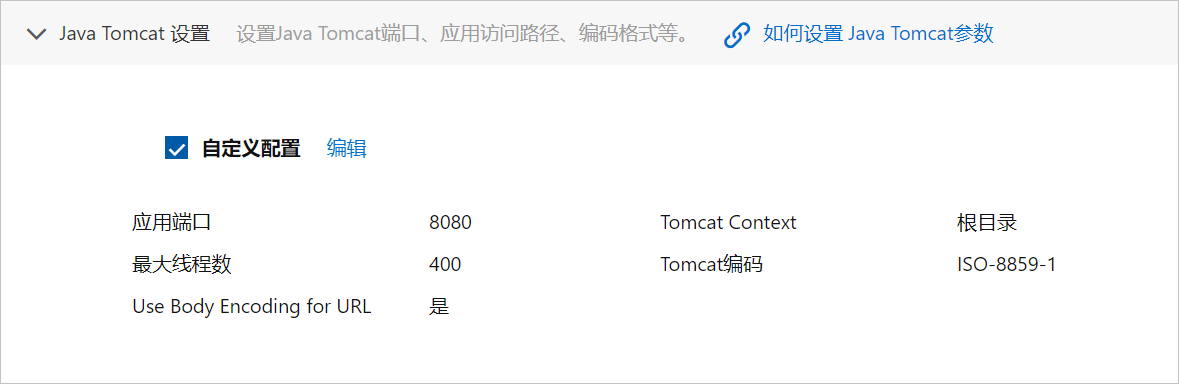
- 在编辑Java Tomat设置面板中设置参数,单击确定。
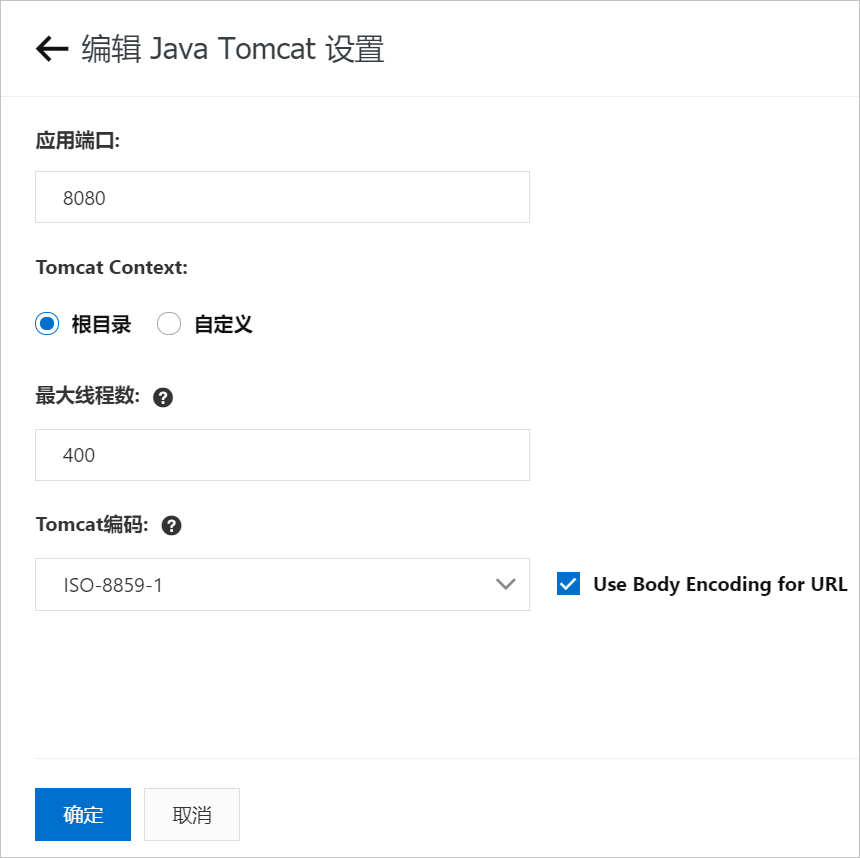
参数说明如下。
参数 说明 应用端口 默认为8080,取值范围[1024,49151]。 Tomcat Context 选择应用访问的路径。 - 程序包名字:无需填写自定义路径,应用的访问路径是WAR包名称。文件上传方式为上传WAR包时可以选择。
- 根目录:应用的访问路径是/。
- 自定义:在自定义路径区域设置应用需要访问的路径。
最大线程数 设置并发处理请求的最大线程数。默认为400,取值范围[10, 1024]。 注意 最大线程数会直接影响应用性能,请谨慎设置。Tomcat编码 Tomcat的编码格式,包括UTF-8、ISO-8859-1、GBK和GB2312,默认为ISO-8859-1。 Use Body Encoding for URL 默认选中,选中后可以根据HTTP Body设置的字符集解码查询参数(QueryString)。 - 单击下一步:确认规格。
- 在确认规格页签,查看您所创建应用的详细信息以及配置费用情况,并单击确认创建。
- 您可以通过以下方式验证配置是否生效。
- 方法一:
在应用的变更记录页面中查看应用变更详情,如果显示执行成功,则表示部署成功,即配置已生效。
- 方法二:
在应用基本信息页面的实例部署信息页签查看实例的运行状态。如果运行状态显示为绿色的Running,表示应用部署成功,即配置已生效。
- 方法一:
应用部署完成后配置Tomcat
如果您在创建应用时没有配置Tomcat,可以在应用部署成功后配置。
- 登录SAE控制台。
- 在左侧导航栏单击应用列表,在应用列表页面上方选择地域,单击具体应用名称。
- 在应用详情页面的右上角,单击部署应用。
- 在部署应用页面下方,展开Java Tomcat设置区域。
- 在Java Tomcat设置区域,选中自定义配置,单击编辑。
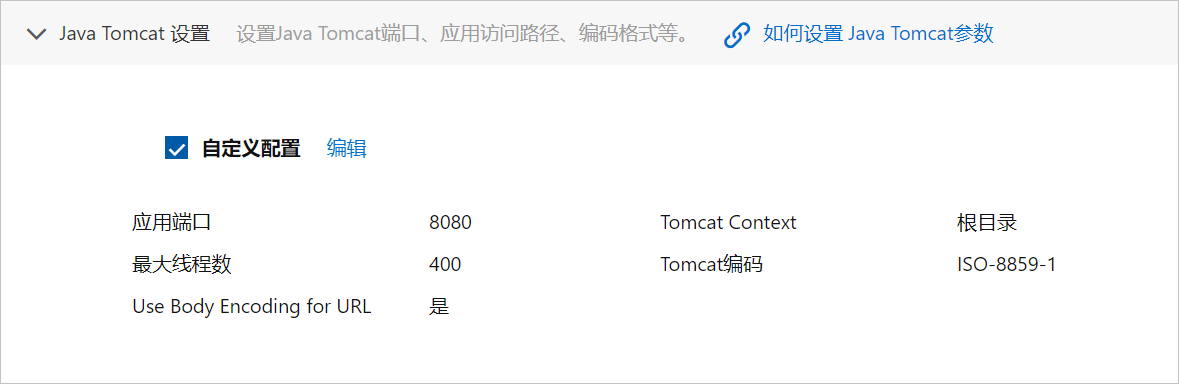
- 在编辑Java Tomat设置面板中设置参数,单击确定。
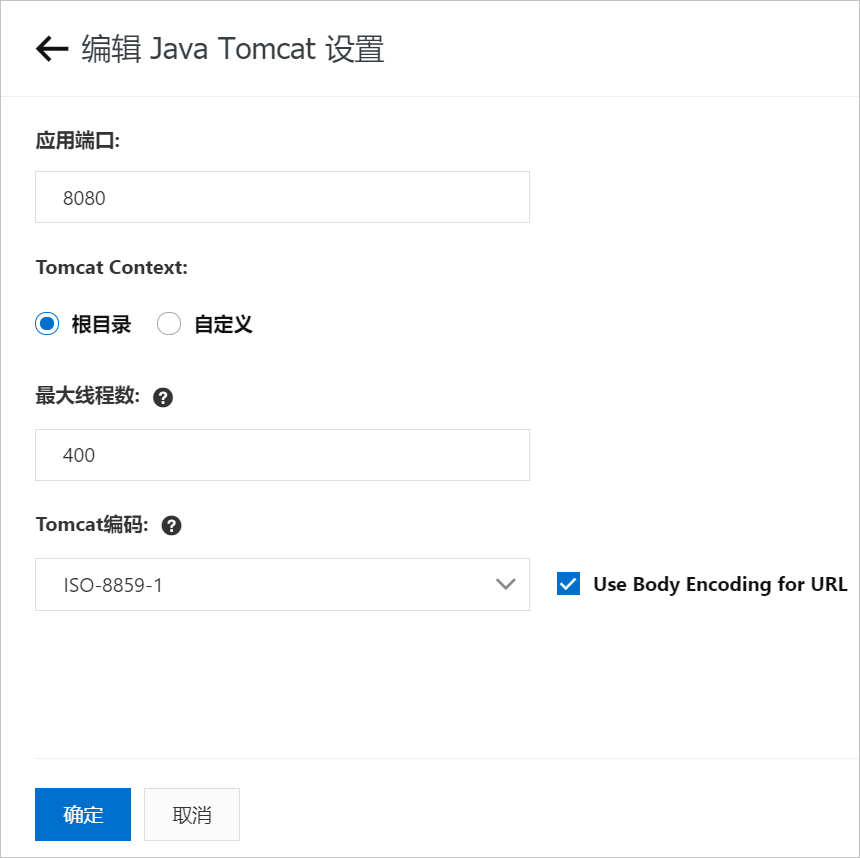
参数说明如下。
参数 说明 应用端口 默认为8080,取值范围[1024,49151]。 Tomcat Context 选择应用访问的路径。 - 程序包名字:无需填写自定义路径,应用的访问路径是WAR包名称。文件上传方式为上传WAR包时可以选择。
- 根目录:应用的访问路径是/。
- 自定义:在自定义路径区域设置应用需要访问的路径。
最大线程数 设置并发处理请求的最大线程数。默认为400,取值范围[10, 1024]。 注意 最大线程数会直接影响应用性能,请谨慎设置。Tomcat编码 Tomcat的编码格式,包括UTF-8、ISO-8859-1、GBK和GB2312,默认为ISO-8859-1。 Use Body Encoding for URL 默认选中,选中后可以根据HTTP Body设置的字符集解码查询参数(QueryString)。 - 单击确认,完成Tomcat配置。注意 单击确认后,该应用将会被重启,请在业务较少的时间段进行。
问题反馈
如果您在使用SAE过程中有任何疑问,欢迎您扫描下面的二维码加入钉钉群进行反馈。